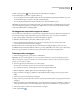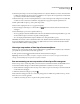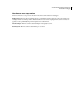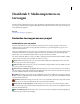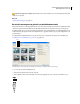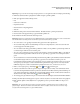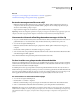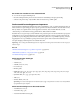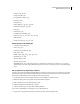Operation Manual
52
ADOBE PREMIERE ELEMENTS GEBRUIKEN 7
Media importeren en toevoegen
Opmerking: Zorg ervoor dat u de benodigde stuurprogramma's voor uw apparaat installeert. Raadpleeg de handleiding.
2 Klik in het deelvenster Taken op Organiseren en klik vervolgens op Media ophalen.
3 Klik op het apparaat waaruit u wilt importeren.
• Dvd
• Camcorder zonder band
• Digitale fotocamera
• Mobiele telefoon en afspeelapparatuur
• Webcam
4 Klik in het dialoogvenster Adobe Premiere Elements - Mediadownloader op de knop Geavanceerd.
5 Kies het station of het apparaat in het pop-upmenu Media ophalen van.
U ziet miniaturen van alle bestanden die u kunt importeren.
Opmerking: Wanneer u een dvd importeert met Mediadownloader, worden VOB-bestanden voor menu's onderscheiden
van videobestanden met behulp van het woord Menu, bijvoorbeeld (Menu)VTS_01_0.VOB.
6 Als u een locatie voor de opgeslagen bestanden wilt opgeven, kunt u het volgende doen:
• Als u bestanden wilt opslaan in de standaardmap van Adobe in de map Mijn video's, laat u de locatie zoals deze
wordt weergegeven in het dialoogvenster.
• Als u een andere locatie wilt opgeven, klikt u op Bladeren en kiest u een map of klikt u op Nieuwe map maken om
een nieuwe map te maken en deze een naam te geven.
• Als u een or meer submappen voor het groeperen van bestanden op criterium wilt maken, klikt u op de driehoek
naast het veld Submap(pen) maken en kiest u één van de opties in het pop-upmenu om de submap een naam te
geven.
• Als u de bestanden een consistente naam wilt geven binnen de map, klikt u op het driehoekje naast het veld Namen
van bestanden wijzigen en kiest u een optie in het pop-upmenu om de bestanden een naam te geven. De
bestandsnaam verandert standaard in de mapnaam die u invoert. Wanneer de bestanden worden toegevoegd aan
de map en de projectweergave, worden de bestandsnamen genummerd in stappen van 001. Als u bijvoorbeeld
zomer hebt ingevoerd, worden de bestandsnamen gewijzigd in zomer001.vob, zomer002.vob, enzovoort.
7 Klik voor de weergaveopties op Afbeeldingen , Video , Audio of al de knoppen.
8 Selecteer de bestanden die u wilt toevoegen aan de projectweergave. Met een vinkje onder de miniatuur van het
bestand wordt aangeduid dat het bestand is geselecteerd. Standaard worden alle bestanden geselecteerd. Klik op een
optie om het selectievakje uit te schakelen als u een bestand wilt uitsluiten. U kunt ook alle bestanden selecteren of
deselecteren met de knop Alles inschakelen of Alles uitschakelen .
9 Als u metagegevens gebruikt, kunt u de optie voor het behouden van de huidige bestandsnaam in XMP inschakelen.
10
Klik op het driehoekje naast Metagegevens toepassen, selecteer een sjabloon en vul de velden Auteur en Copyright in.
11 Klik op Media ophalen. U kunt altijd in het voortgangsdialoogvenster op Annuleren klikken om het proces te
stoppen.
Opmerking: Als u niet van plan bent om alle toegevoegde bestanden te gebruiken, kunt u deze verwijderen uit de
projectweergave. Wanneer u bestanden uit het deelvenster Taken verwijdert, worden deze niet van de vaste schijf
verwijderd. Dit wordt aangeraden voor grote VOB-bestanden.